Observação
O acesso a essa página exige autorização. Você pode tentar entrar ou alterar diretórios.
O acesso a essa página exige autorização. Você pode tentar alterar os diretórios.
Este artigo descreve as etapas para solucionar problemas com a sincronização de objetos usando a tarefa de solução de problemas. Para ver como a solução de problemas funciona no Microsoft Entra Connect, assista a um breve vídeo.
Tarefa de solução de problemas
Para implantações do Microsoft Entra Connect com a versão 1.1.749.0 ou posteriores, use a tarefa de solução de problemas no assistente para solucionar problemas de sincronização de objetos. Em versões anteriores, você pode solucionar problemas manualmente.
Executar a tarefa de solução de problemas no assistente
Para executar a tarefa de solução de problemas:
- Abra uma nova sessão do Windows PowerShell no servidor do Microsoft Entra Connect usando a opção Executar como Administrador.
- Execute
Set-ExecutionPolicy RemoteSignedouSet-ExecutionPolicy Unrestricted. - Inicie o assistente do Microsoft Entra Connect.
- Acesse Tarefas Adicionais>Solucionar Problemas e, em seguida, selecione Avançar.
- Na página Solução de problemas , selecione Iniciar para iniciar o menu de solução de problemas no PowerShell.
- No menu principal, selecione Solucionar Problemas de Sincronização de Objetos.
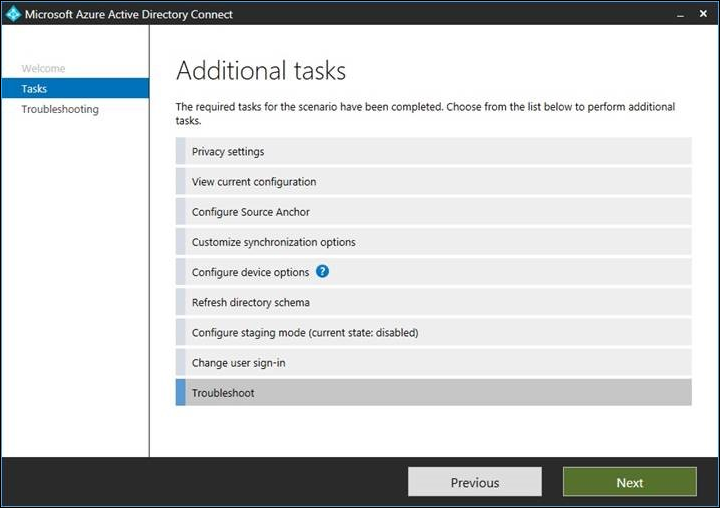
Parâmetros de entrada para a solução de problemas
A tarefa de solução de problemas requer os seguintes parâmetros de entrada:
- Nome distinto do objeto: o nome distinto do objeto que precisa de solução de problemas.
- Nome do conector do AD: o nome da floresta do Windows Server AD (Windows Server Active Directory) em que o objeto reside.
- Credenciais de administrador de identidade híbrida do locatário do Microsoft Entra.
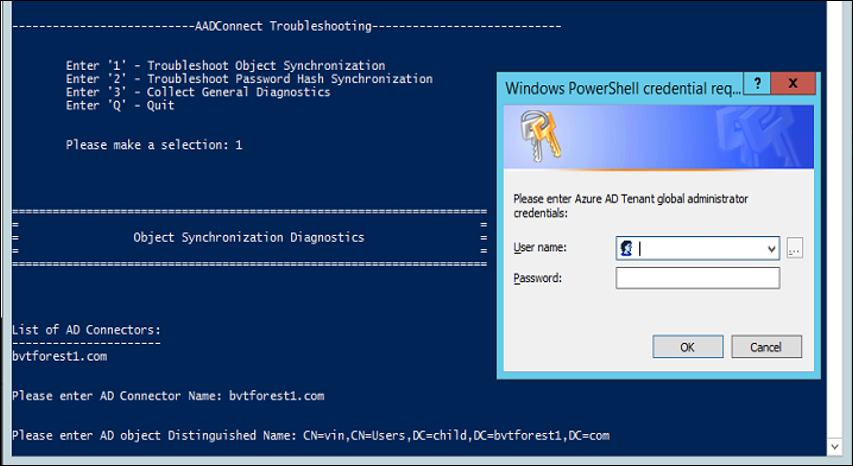
Entender os resultados da tarefa de solução de problemas
A tarefa de solução de problemas executa as seguintes verificações:
- Detecte a incompatibilidade do nome UPN se o objeto for sincronizado com o Microsoft Entra ID.
- Verificar se o objeto é filtrado devido à filtragem do domínio.
- Verificar se o objeto é filtrado devido à filtragem da UO (unidade organizacional).
- Verificar se a sincronização de objetos está bloqueada devido a uma caixa de correio vinculada.
- Verificar se o objeto está em um grupo de distribuição dinâmica que não se destina a ser sincronizado.
O restante deste artigo descreve resultados específicos que são retornados pela tarefa de solucionar problemas. Em cada caso, a tarefa fornece uma análise seguida pelas ações recomendadas para resolver o problema.
Detectar uma incompatibilidade do UPN se o objeto for sincronizado ao Microsoft Entra ID
Verifique os problemas de incompatibilidade de UPN descritos nas próximas seções.
O sufixo do UPN não é verificado com o locatário do Microsoft Entra
Quando o sufixo do UPN ou da ID de logon alternativa não é verificado com o locatário do Microsoft Entra, o Microsoft Entra ID substitui os sufixos de UPN pelo nome de domínio padrão onmicrosoft.com. Para resolver esse problema, adicione o sufixo UPN como um domínio verificado no seu tenant. Para obter mais informações, visite Gerenciar nomes de domínio personalizados em sua ID do Microsoft Entra.
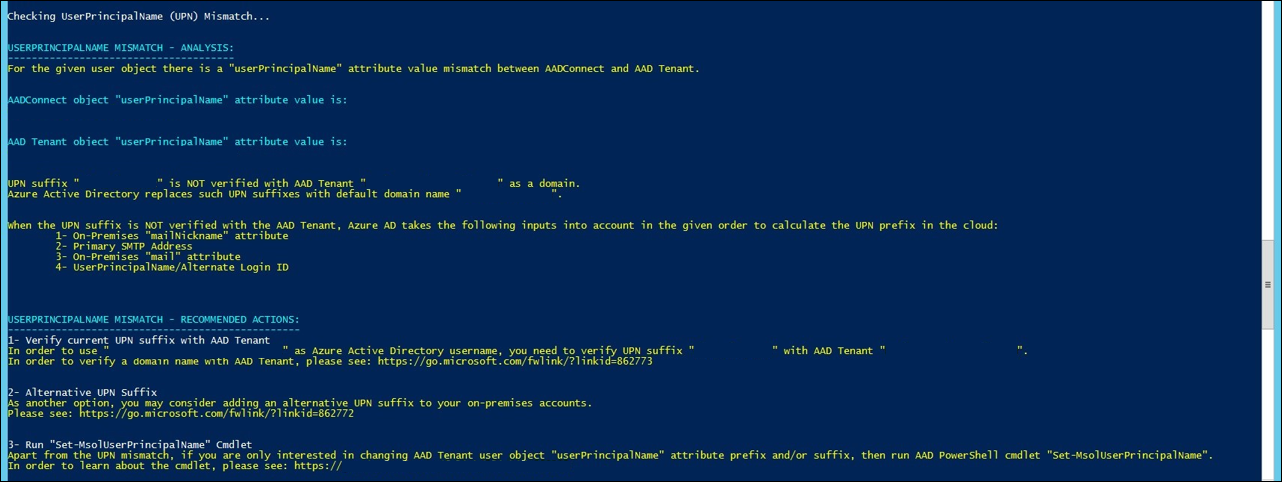
O recurso DirSync do locatário do Microsoft Entra SynchronizeUpnForManagedUsers está desabilitado
Quando o recurso DirSync do locatário do Microsoft Entra, SynchronizeUpnForManagedUsers, está desabilitado, o Microsoft Entra ID não permite atualizações de sincronização para o UPN ou a ID de logon alternativa para contas de usuários licenciados que usam autenticação gerenciada. Para saber como habilitar o recurso SynchronizeUpnForManagedUsers, visite os recursos do serviço de sincronização do Microsoft Entra Connect.
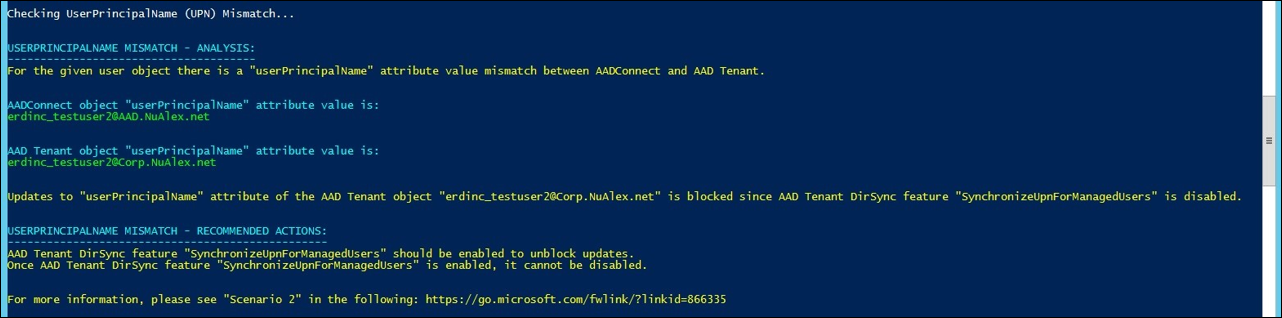
O objeto é filtrado devido a filtragem do domínio
Verifique se estão ocorrendo os problemas de filtragem de domínio descritos nas próximas seções.
O domínio não está configurado para sincronização
O objeto está fora do escopo porque o domínio não foi configurado. No exemplo da figura a seguir, o objeto está fora do escopo de sincronização, pois o domínio ao qual ele pertence é filtrado da sincronização.
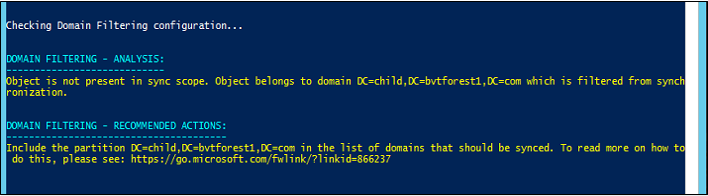
O domínio está configurado para a sincronização, mas há perfis de execução ou etapas de execução ausentes
O objeto está fora do escopo porque há perfis de execução ou etapas de execução ausentes no domínio. No exemplo da figura a seguir, o objeto está fora do escopo de sincronização porque o domínio ao qual ele pertence não tem etapas de execução para o perfil de execução de importação completa.
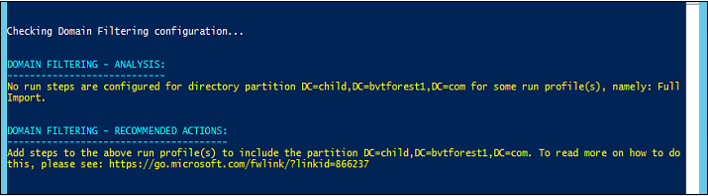
O objeto é filtrado devido a filtragem da unidade organizacional
O objeto está fora do escopo de sincronização por causa da configuração de filtragem da UO. No exemplo da figura a seguir, o objeto pertence a OU=NoSync,DC=bvtadwbackdc,DC=com. Essa UO não está incluída no escopo de sincronização.
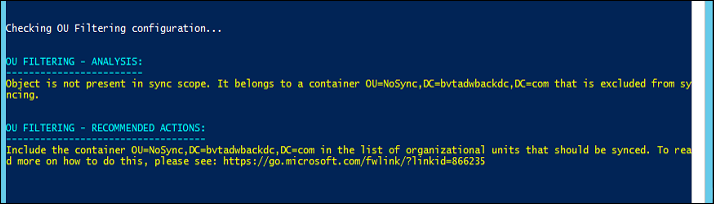
Problema de caixa de correio vinculada
Uma caixa de correio vinculada deve estar associada a uma conta primária externa localizada em uma floresta de contas confiável diferente. Se a conta primária não existir, o Microsoft Entra Connect não sincronizará a conta de usuário que corresponde à caixa de correio vinculada na floresta do Exchange com o locatário do Microsoft Entra.

Problema de grupo de distribuição Dinâmica
Devido a várias diferenças entre o Windows Server AD local e o Microsoft Entra ID, o Microsoft Entra Connect não sincroniza grupos de distribuição dinâmica com o locatário do Microsoft Entra.

Relatório HTML
Além de analisar o objeto, a tarefa de solução de problemas gera um relatório HTML que inclui tudo o que se sabe sobre o objeto. Este relatório HTML pode ser compartilhado com a equipe de suporte para a obtenção de mais soluções de problemas, se necessário.

Próximas etapas
Saiba mais sobre a integração de identidades locais com o Microsoft Entra ID.